En este post vamos a hablar de la instalación de Windows Server 2012. Mas adelante hablaremos de las diferentes versiones de Windows 2012.
Como en todo sistema operativo tenemos que adquirir nuestro sistema operativo y la correspondiente licencia. Lo siguiente que haremos es configurar nuestro servidor para que inicie desde el DVD y empezamos la instalación:
- La primera pantalla que nos aparece nos pregunta sobre el idioma del sistema operativo, la zona horaria y el idioma del teclado. Elegimos nuestra configuración y pinchamos en Next.
- La siguiente pantalla que nos aparece es el acuerdo de licencia el cuál tendremos que aceptar y presionar Next.
- En la próxima ventana nos dice el tipo de instalación que queremos hacer. Si queremos actualizar la versión anterior de Windows o si queremos hacer una instalación personalizada y por lo tanto limpia. Nosotros elegiremos la opción de personalizada ya que vamos hacer una instalación limpia.
- Nos saldrá una ventana con el almacenamiento libre que tenemos y tendremos que seleccionar en que almacenamiento queremos instalar. Tenemos la posibilidad de meter controladores para el almacenamiento por si se nos da el caso que nuestra controladora no la coge. Así que seleccionamos el almacenamiento y le damos Next.
- Ahora tenemos que elegir que tipo de sistema queremos y en que modo. Los modos de instalación son el Core y la Gui. El modo Core es en modo consola y Gui con interfaz gráfica. Nosotros elegiremos el Standard con modo Gui. Si lo instaláramos en modo Core luego podríamos a pasar ha modo Gui. Presionamos Next.
- Ahora empezará la instalación y lo único que tenemos que hacer es esperar puede ser que se reinicie el solo alguna vez.
- Después de reiniciarse solo Nos aparecerá la siguiente ventana en la que nos pide que introduzcamos la contraseña de administrador. La ponemos 2 veces y pinchamos en Next.
- Empezará a poner la configuración por defecto que hace Windows.
- Y por fin tenemos instalado Nuestro Windows Server 2012
En próximos post empezaremos a ver configuraciones e instalar Roles y Características.





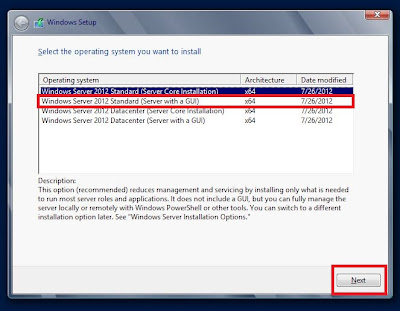









0 comentarios:
Publicar un comentario